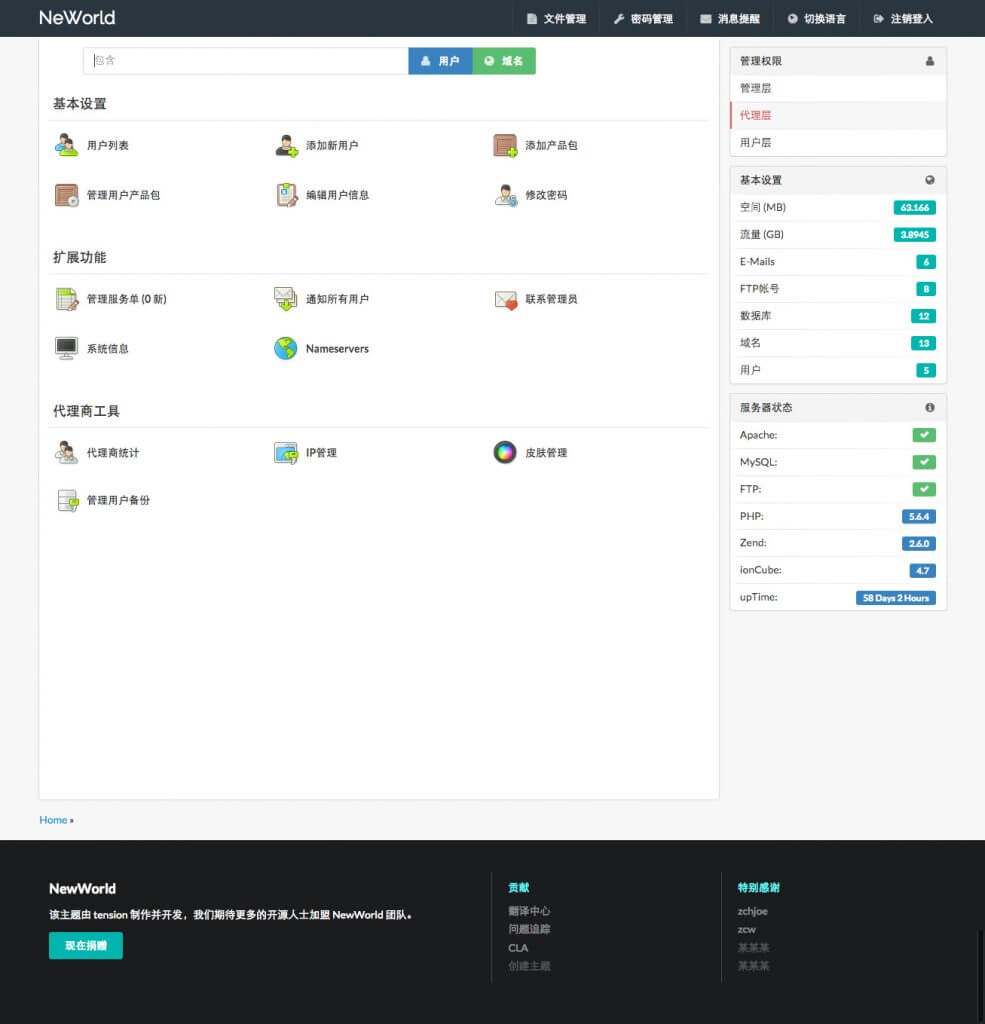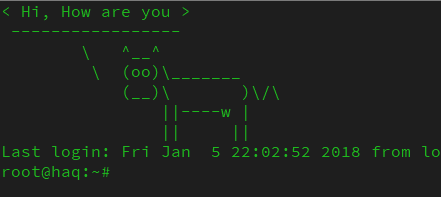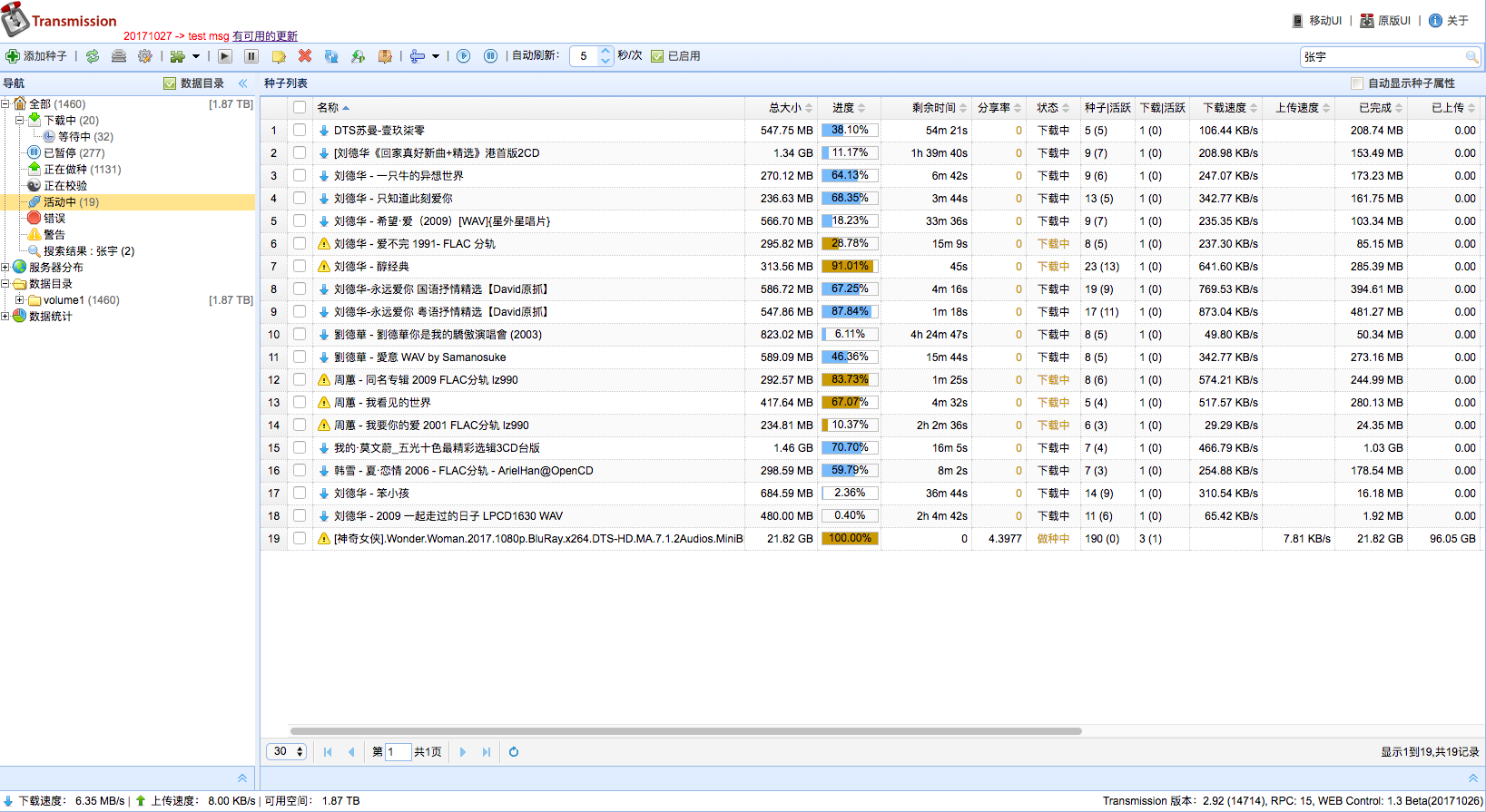简介 DirectAdmin 比较好看的皮肤 NewWorld 开源免费主题 https://github.com/tension/NewWorld 这里提供的是修改后适配1.50的版本 并且对一些细节进行了优化 面板 下载后上传至 /usr/local/directadmin/data/skins/ cd /usr/local/directadmin/data/skins/ tar xvzf NewWorld.tar.gz chown diradmin:diradmin -R NewWorld/ rm –f Ne…
简介 自己用DirectAdmin遇到一些小问题下面统计起来解决方法 数据库密码 因为要做主从热备所以需要数据库密码 但是一直找不到DA的数据库密码是多少 在官方文档上查到 cat /usr/local/directadmin/conf/mysql.conf 会看见显示用户名密码 然后 mysql -u da_admin -p SET PASSWORD FOR 'root'@'localhost' = PASSWORD('你的新密码'); 这样就把密码改掉了 更新自带组件 1 检查最新软件版本 /usr/local…
简介 恰巧自己之前收了一个vpsmao的正版DirectAdmin 于是就用这个DA来做站了 下面给出DA的安装步骤 依赖文件的的话可以预先安装 也可以等提示自动安装 个人建议等提示自动安装 步骤 1 从DA官网下载脚本并运行 wget http://www.directadmin.com/setup.sh && chmod 777 setup.sh && bash setup.sh 2 提示是否需要执行脚本预安装必须的第三方软件包 输入 y ************************************…
简介 因为比较穷,之前在K总加蹭的VPS做BLOG 10月9日到期了 现在好不容易有了个腾讯1H1G1Mbps的机器了 结果用的时候 竟然 发现内存 856M 我都穷成这样了 Tecent还坑我内存 发工单问客服 客服回答, 云架构不一样的, 我们就是这样的, 祝您生活愉快. 顿时心里觉得. 好在找到了解决方法 具体方法看下面 /etc/default/grub /etc/default/grub.d/kdump-tools..ppc64el /etc/default/grub.d/kdump-tools.defa…
再也不怕找不到各种被Payapl隐藏的按钮了! 注册 美区 Paypal 港区 Paypal 国区 Paypal 功能 预核准付款: https://www.paypal.com/cgi-bin/webscr?cmd=_manage-paylist 转账给朋友: https://www.paypal.com/myaccount/transfer/fx/fees 管理货币余额: https://www.paypal.com/cgi-bin/webscr?cmd=_profile-currencies 调整汇率转换方式…
简介 NGINX 是什么,NGINX是一款轻量级高性能的HTTP和反向代理服务器,同时也支持EMAIL(IMAP/POP3)代理. NGINX 并发能力非常强大,和老牌的Apache相比,NGINX更加轻量方便. 反向代理 顾名思义,采用一个域名或IP,访问另外一个域名或IP的内容. 例如 使用 aaa.com 代理 bbb.com 用户访问aaa.com便可以直接访问bbb.com 作用 内容分发缓存 假设有个站在美国,大陆需要加速访问,那么可以使用东京,香港,上海,北京的机器对源机器进行反向代理,加速内容访问,…
简介 为什么要更新内核,因为新内核往往伴随新的特性,修复BUG,增加性能. 例如4.9.0以后的内核加入Google BBR算法,优化TCP的传输. 可以在 Kernel.org 得到最新的Linux内核版本情况. 安装内核 我们以Debian为例子,安装内核到最新版本. 首先在 Kernel.Ubuntu.com 找到想要安装的版本号文件夹 amd64 的 linux-image 中含有 generic 这个 deb 包 然后进行下载,安装 /* 下载 */ wget http://kernel.ubuntu.c…
简介 很多人购买VPS或者服务器总有一些开头提示,例如内核信息,版权信息,服务器地址,登录次数等等。这些信息怎么修改,怎么DIY自己喜欢的图案或者样式,其实只需修改一个简单的文件就OK了. 更改 vim /etc/motd 例子 这样的图片是不是看起来很好玩,只需要把下面的代码,复制到/etc/motd 里然后重新登录就可以了. < Hi, How are you > ----------------- \ ^__^ \ (oo)\_______ (__)\ )\/\ ||----w | || || P…
简介 最近喜欢玩PT,因为切换到linux下面,所以需要找一个PT客户端,在网上查了一下资料, 发现Transmission是最合适的.在此介绍一下安装方法.. 系统推荐使用Debian 9,自带BBR加速,关于BBR可以看我上一篇文章,BBR设置 如使用CentOS,请把apt-get 换成yum Transmission 安装过程 1 首先使用系统自带的工具进行安装 apt-get install transmission-daemon 2 其次停止服务 service transmission-daemon …